Thông tin liên hệ
- 036.686.3943
- admin@nguoicodonvn2008.info

Google cung cấp cho người dùng một bộ phần mềm văn phòng miễn phí có tên Google Docs. Nó cung cấp các ứng dụng tạo tài liệu cơ bản có thể so sánh với Microsoft Office. Tuy nhiên nó không mạnh bằng và không có tất cả các công cụ, khả năng của bộ phần mềm Microsoft. Vì vậy, có thể đôi khi bạn cần xuất các tài liệu đó sang định dạng Microsoft Office tương ứng trên PC hoặc Mac.
Lưu ý: Bộ công cụ bao gồm Google Docs, Sheets, Slides và Forms và lưu các file theo định dạng độc quyền gdoccủa nó. Bài viết này sẽ hướng dẫn các bạn cách xuất Google Docs sang Microsoft Word trên Windows 10. Nhưng quy trình này giống nhau đối với Sheets sang Excel hoặc Slides sang PowerPoint.Cách xuất tài liệu Google Docs sang Microsoft Word
Mở tài liệu Google Docs cần chuyển và truy cập vào File > Download as > Microsoft Word (.docx) từ thanh công cụ.
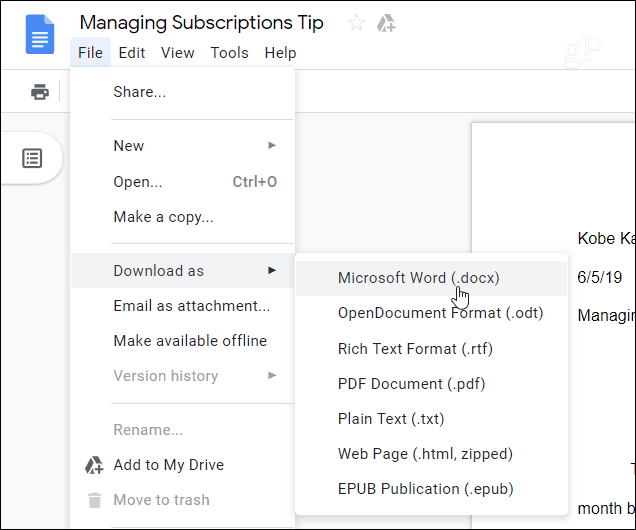
Tiếp theo, duyệt đến vị trí muốn lưu trên máy tính của bạn, đặt tên và click vào nút Save.
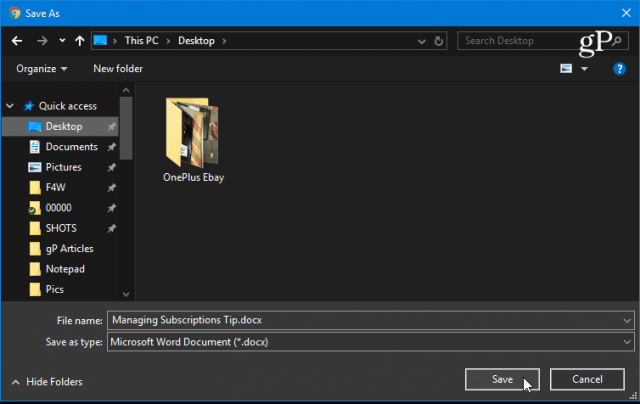
Bây giờ bạn có thể điều hướng đến vị trí bạn đã lưu tài liệu và bạn sẽ thấy nó được lưu ở định dạng file Microsoft Office thích hợp. Bạn có thể mở nó trong Word hoặc các ứng dụng Office khác.
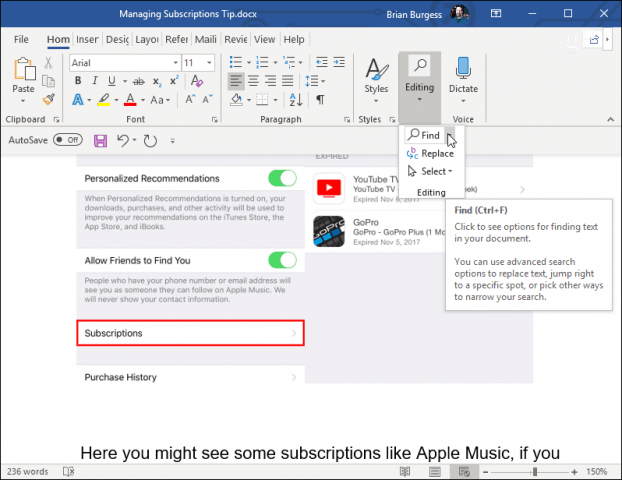
Tất nhiên, bạn có thể xuất nhiều tài liệu cùng một lúc. Để thực hiện điều này, đăng nhập vào Google Drive và mở bộ sưu tập tài liệu của bạn, giữ phím Ctrl (cmd trên macOS) và chọn tài liệu cần xuất. Sau đó click chuột phải vào đó và chọn Download từ menu.
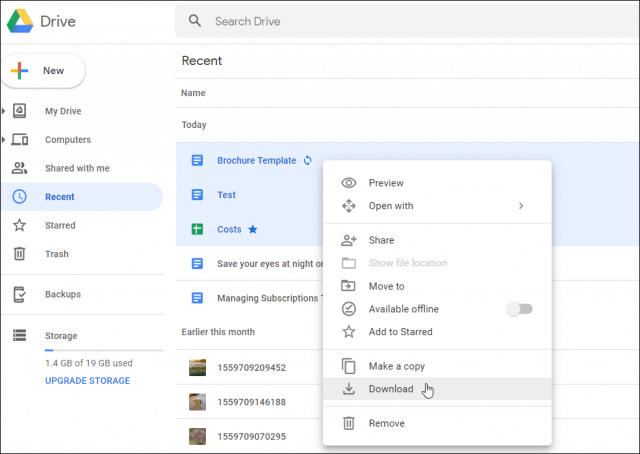
Google Docs sẽ chuyển tất cả tài liệu của bạn vào thư mục Zip để tải xuống. Lưu ý, thời gian tải phụ thuộc vào kích thước file và kết nối Internet.
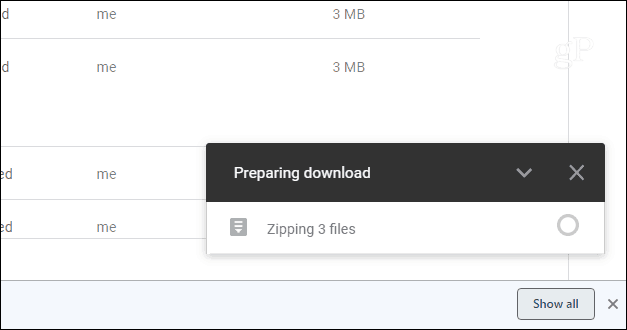
File Zip của tài liệu sẽ tải xuống máy tính của bạn ở định dạng file Microsoft Office thích hợp.
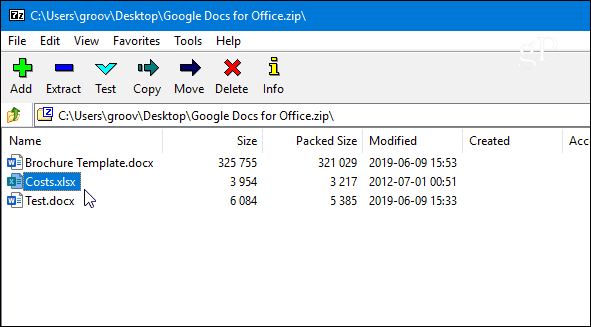
Chúc các bạn thực hiện thành công!
Ý kiến bạn đọc
Những tin mới hơn
Những tin cũ hơn
 Cách chỉnh độ rộng tự động trên Excel
Cách chỉnh độ rộng tự động trên Excel
 Kiểu dữ liệu trong Python: chuỗi, số, list, tuple, set và dictionary
Kiểu dữ liệu trong Python: chuỗi, số, list, tuple, set và dictionary
 Cách giãn dòng trong Word 2016, 2019, 2010, 2007, 2013
Cách giãn dòng trong Word 2016, 2019, 2010, 2007, 2013
 Cách hiển thị My Computer, This PC trên Desktop của Windows 10
Cách hiển thị My Computer, This PC trên Desktop của Windows 10
 8 tính năng Microsoft Office giúp bạn cắt giảm hàng giờ làm việc
8 tính năng Microsoft Office giúp bạn cắt giảm hàng giờ làm việc
 Cách xem mật khẩu Wifi đã lưu trên Windows
Cách xem mật khẩu Wifi đã lưu trên Windows
 Cách kết nối Google Drive với Grok Studio
Cách kết nối Google Drive với Grok Studio
 Việc chuyển sang Google Public DNS trên router và PC giúp cải thiện tốc độ Internet như thế nào?
Việc chuyển sang Google Public DNS trên router và PC giúp cải thiện tốc độ Internet như thế nào?
 Những bản mod thiết yếu giúp Windows 11 trở nên hữu ích hơn
Những bản mod thiết yếu giúp Windows 11 trở nên hữu ích hơn
 Cách đồng bộ Microsoft Forms với Excel
Cách đồng bộ Microsoft Forms với Excel
 Hướng dẫn tạo theme AI cho Outlook
Hướng dẫn tạo theme AI cho Outlook
 Hàm DATEPART trong SQL Server
Hàm DATEPART trong SQL Server
 Hướng dẫn xem lại nhà cũ trên Google Maps
Hướng dẫn xem lại nhà cũ trên Google Maps
 Tôi từng thương em
Tôi từng thương em
 Cách chèn, viết biểu tượng mũi tên (↑↓←↕↔→↘↗↙↖) trong Word
Cách chèn, viết biểu tượng mũi tên (↑↓←↕↔→↘↗↙↖) trong Word
 Cấu hình Resident Evil Requiem PC
Cấu hình Resident Evil Requiem PC
 Cách tận dụng tab Performance trong Task Manager
Cách tận dụng tab Performance trong Task Manager
 Rời bỏ mối quan hệ bạn bè độc hại
Rời bỏ mối quan hệ bạn bè độc hại
 Hướng dẫn sử dụng Photoshop cho người mới
Hướng dẫn sử dụng Photoshop cho người mới
 Cách sửa lỗi AutoCAD bị giật, lag
Cách sửa lỗi AutoCAD bị giật, lag
